공유하기가 쉽기 때문에 최근에는 구글 시트나 구글 워드를 사용하는 경우도 많은데요. 문서 작성 도중에 갑자기 한영전환이 안될때가 있습니다. 검색을 해봐도 윈도우 입력기나 크롬 설정을 바꿔봐라 라는 도움말이 있었는데, 도움이 되지 않더라구요. 위와 같이 구글 시트 / 구글 워드에서 한영전환이 갑자기 안될때 간단히 해볼 수 있는 방법을 정리한 글입니다.
구글 시트 / 구글 워드에서 갑자기 한영전환이 안될때
구글 시트 / 구글 워드 작성시 한영전환이 안된다면 제일 아래와 같은 가상 키보드를 열어보는 것입니다.
| 스크린 입력도구 활성화 | CTRL + SHIFT + K |
| 입력도구 선택하기 | CTRL + SHIFT + ALT + K |
- 먼저 스크린 입력도구를 활성화(CTRL + SHIFT + K)하면 아래와 같이 화면 아래쪽에 스크린 키보드가 표시됩니다. 여기서 화면 중에 Caps Lock 부분이 한/영 전환키 입니다.
- 스크린 키보드에 있는 한/영 전환키를 클릭해 전환을 해보고 다시 문서에서 한글 입력을 해봅니다.
- 만약, 그래도 안되면 한/영 전환키를 클릭한 후에 ㄱ,ㄷ 같은 키를 마우스로 클릭해 입력해 보고 다시 문서에 입력해 봅니다.
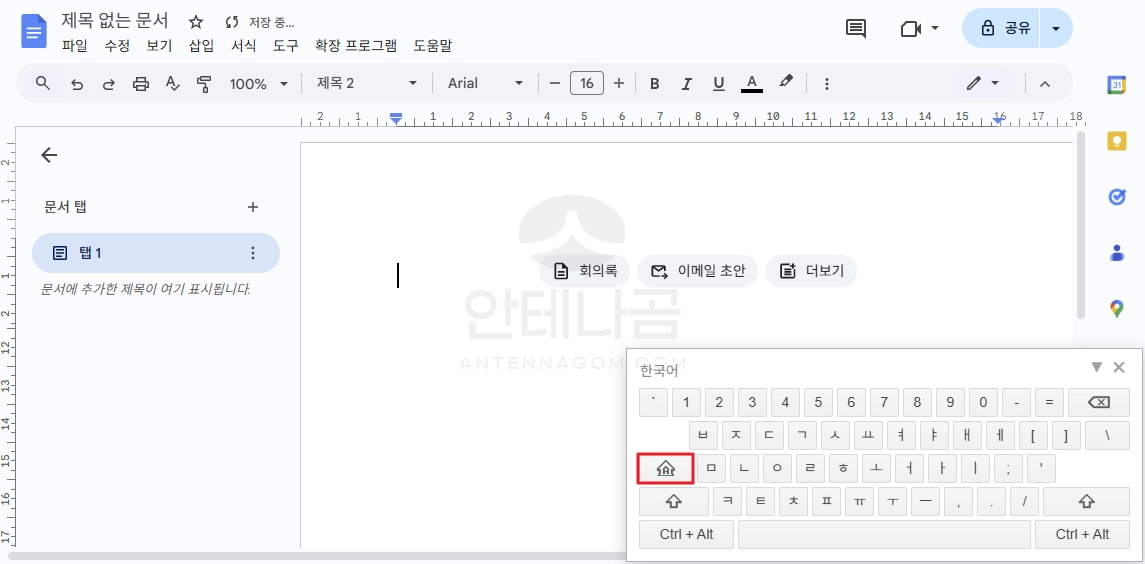
만약 스크린 키보드가 보이지 않는다면 CTRL + SHIFT + ALT + K를 눌르면 아래와 같이 키보드 선택 화면을 볼 수 있으며, 이 팝업 메뉴에서 한국어 키보드를 입력하면 위와 같은 스크린 키보드가 화면에 표시되게 됩니다.
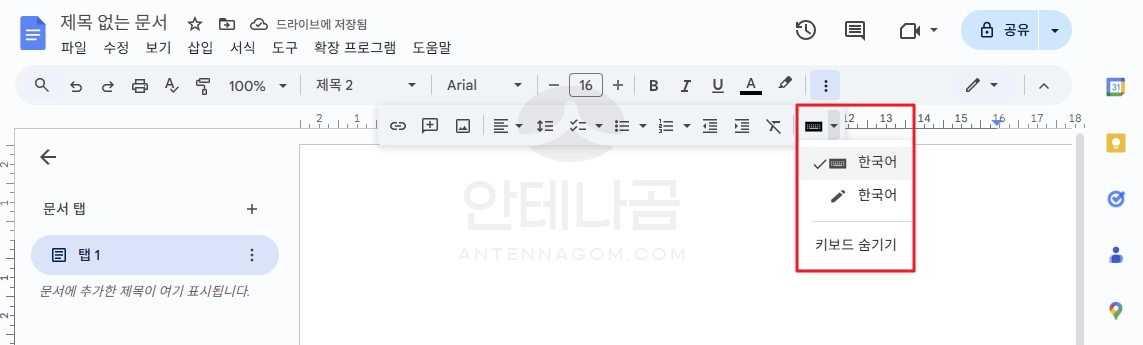
이번 글에서는 구글 시트 / 문서에서 한글입력이 갑자기 안될때 간단히 테스트해볼 수 있는 방법을 알아봤습니다. 만약, 이렇게 해도 입력이 안된다면 윈도우 한글 입력기 문제이거나 크롬 문제 일 수 있습니다.
지금까지 안테나곰이었습니다.




